Bedste fotoredigeringsapps til Samsung Note 8
07. marts 2022 • Arkiveret til: Tips til forskellige Android-modeller • Gennemprøvede løsninger
Selfies er den nye fotodille, og du er på et tab, hvis du ikke vinder i dette spil. Siden mobiltelefonernes popularitet er modet med at tage billeder på egen hånd blevet ret almindeligt. Hvis du ikke er en del af dette, så hører du ikke rigtig til i de sociale mediers verden. Hvad enten det er Twitter eller Snapchat, handler alt om det rigtige billede, der er taget på det helt rigtige tidspunkt.
Vil du øge dit spil med at tage fantastiske billeder, der gør dine venner grønne med misundelse? Lad os fortælle dig en lille hemmelighed. At tage et billede er ikke den rigtige ekspertise, du har brug for. Det handler mere om den app, du bruger til at redigere det billede! Så der har du hemmeligheden bag nutidens sociale verden, billeder, der er mere end 1000 ord værd, er dybest set afhængige af redigeringsapplikationer.
Disse applikationer gør din afslappede morgenselfie til at opnå en million likes inden for en time! Vil du finde ud af, hvad der er de bedste tilgængelige Android-fotoredigerere? Her er en liste, du kan vælge imellem.
Del 1. 10 bedste fotoredigeringsapps til note 8
1. Snapseed
Snapseed, der anses for at være en af brugernes mest foretrukne fotoredigeringsapps, er meget enkel at bruge og lader dig lege med dens mange retoucheringsmuligheder. Dens resultater vil efterlade dig i ærefrygt, de er så gode!
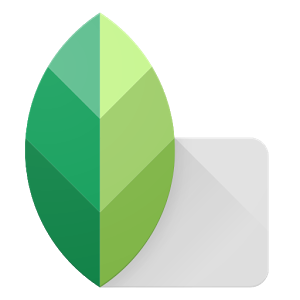
2. Tag
Det bedste ved Cymera? Du kan tage de mest stabile billeder og retouchere det, som du vil! Annoncerne vil ikke forstyrre eller hindre din redigering på noget tidspunkt!
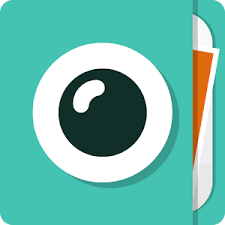
3. PicsArt Fotostudie
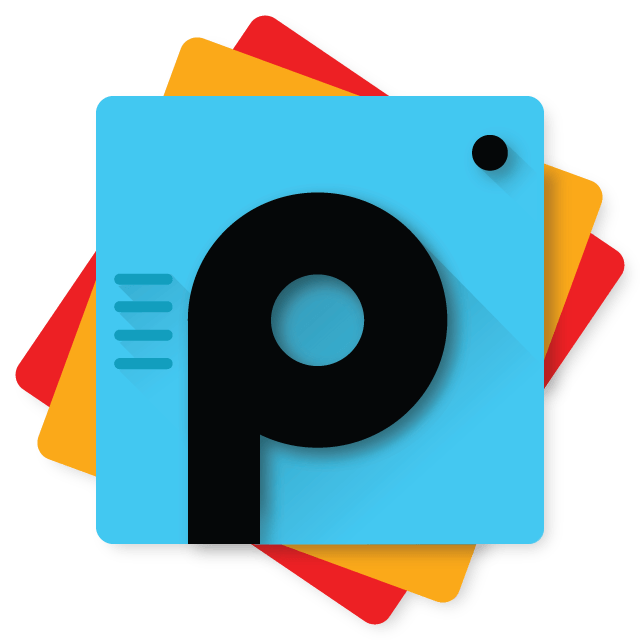
Vil du gøre noget andet end at redigere lysstyrken eller tilføje filtre til dine fotos? Nå, PicsArts lader dig lave collager, tilføje rammer, lave mashups og også lave formoverlejringer. Det er one-stop-løsningen til dine fotoredigeringsbehov!
4. Adobe Photo Editor Apps
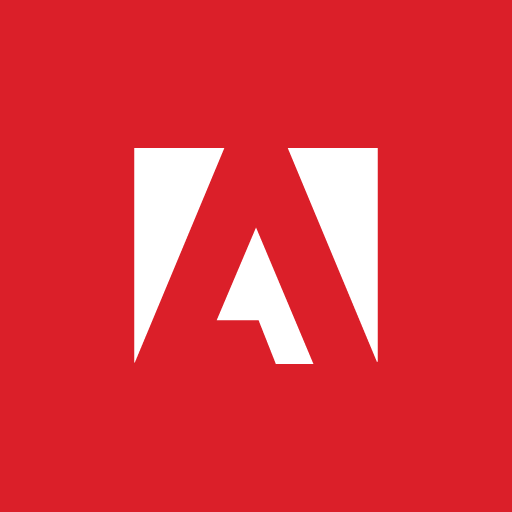
Hvem kender ikke til adobe editors? Deres fotoredigeringsprogrammer er helt sikkert nogle af de bedste android fotoredigerere, du vil finde. Der er forskellige apps, som du kan vælge imellem afhængigt af, hvilken form for redigering du vil foretage. Disse omfatter Adobe Photoshop Mix, Adobe Lightroom og Adobe Photoshop Express.
5. Cupslice Photo Editor

Lyder sød? Det er endnu bedre! Der er snesevis af filtre at vælge imellem i denne fotoeditor og masser af klistermærker også. Du kan tilpasse dit billede, som du vil. Det bedste er, at Cupslise er en helt gratis app.
6. Åbn Kamera
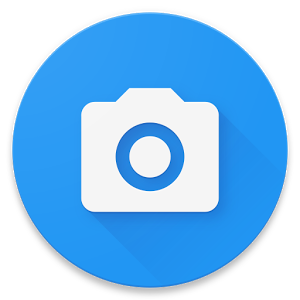
Denne kameraapplikation lader dig ikke kun tage fantastiske billeder, men også lave smukke 4k-videoer. Du kan gøre mange ting med denne applikation og prøve de mange forskellige redigeringsfunktioner, den tilbyder.
7. Fotor Photo Editor

Du vil opdage, at næsten alle, du taler med, vil anbefale Fotor til dig, det har virkelig eksisteret så længe. Der er så mange billedredigeringsmuligheder, at du ikke ved, hvilken du skal vælge! Du kan gøre lysere, beskære, rotere, øge eller mindske eksponering, kontrast, mætning af skygge, højlys og meget mere.
8. Pixlr
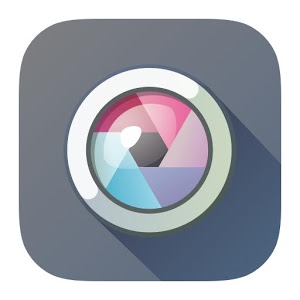
Almindeligt kendt som Pixlr Express, vil denne fotoeditor til Android vinde dig med sine kraftfulde funktioner og strålende filtre. Det er fantastisk for folk i alle aldersgrupper.
9. Voliere
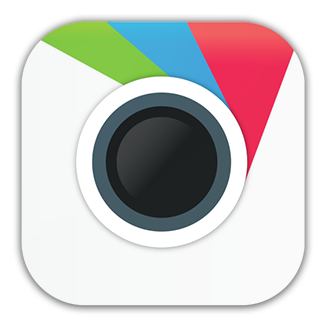
En af de ældste fotoredigerere, der findes, Aviary er noget, som brugerne stoler på på grund af dets brugervenlighed og pålidelighed. Føler du dig for træt til at gå ind i detaljerede filtreringsmuligheder på din fotoeditor? Aviary vil spare dig for besværet!
10. AirBrush
En af de bedste apps, du finder til selfies AirBrush lader dig foretage redigeringer så nemt som muligt. Du kan ordne pletter, hudtoner, røde øjne, tilføje tandblegningseffekt og også bruge masser af filtre. Den har opnået en vurdering på 4,8 i Google Store. Både gratis og pro version er tilgængelige til brug.
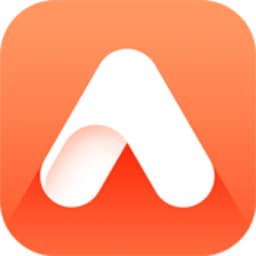
Del 2. Bedste fotooverførselsværktøj til note 8
Nu hvor du har den bedste Android-fotoeditor, hvordan planlægger du at overføre dine billeder fra din gamle telefon til den nye Note 8, som du lige har købt? Her er applikationen, der hjælper med at løse alle dine overførselsproblemer.
Wondershare's Dr.Fone er den perfekte opgavehåndtering, du har brug for til dine Android-enheder. Du kan overføre filer fra gamle telefoner til nye, gemme dem på din pc og udpakke dem tilbage, når du har brug for det. Hvad der er endnu bedre er, at du endda kan overføre dine billeder og andre filer fra iPhones til Android-telefoner. Men det er ikke alt. Dr.Fone arrangerer også alle dine filer, så din telefon er korrekt sat op.
2.1: Sådan overføres alt fra gammel Android til Note 8

Dr.Fone - Telefonoverførsel
Bedste fotooverførsel til Samsung Note 8 (fra gammel Android til Note 8)
- Overfør nemt alle typer data fra gamle Android til Samsung Note-serier, inklusive apps, musik, videoer, fotos, kontakter, beskeder, apps-data, opkaldslogger osv.
- Virker direkte og overfører data mellem to enheder på tværs af operativsystemer i realtid.
- Fungerer perfekt med Apple, HTC, LG, Sony, Google, HUAWEI, Motorola, ZTE, Nokia og flere smartphones og tablets.
- Arbejder med store udbydere som AT&T, Verizon, Sprint og T-Mobile.
- Understøtter fuldstændig iOS 11 og Android 8.0
- Understøtter fuldt ud Windows 10 og Mac 10.13
Her er en enkel måde at foretage overførsler på:
- Du skal blot starte Dr.Fone på din nye Note 8. Tilslut både den gamle og den nye telefon til pc'en og klik på Switch på appens grænseflade.
- Vælg kilde- og destinationsenhederne.
- Da den gamle telefon vil prøve at overføre alt, skal du markere de ting, du vil have overført. Klik på Start overførsel, og processen starter. Klik på OK, når det er færdigt, og du er færdig!


2.2: Sådan overføres alt fra iPhone til Note 8
Hvis du havde en iPhone, hvorfra du vil overføre dine data til din nye Note 8, er her hvordan du kan gøre det med Dr.Fone.
- Når Dr.Fone er blevet installeret, er alt hvad du skal gøre at tilslutte din Note 8 og iPhone til din pc
- Klik derefter på Skift, og processen begynder at starte.
- En pop op vil dukke op, og du skal angive, at du ønsker, at filerne skal overføres til din Note 8. Klik derefter på næste for at fortsætte
- Marker de filer, du vil sende til den nye telefon, og klik på Start overførsel. Du er færdig!
2.3: Sådan overføres alt mellem Note 8 og computer

Dr.Fone - Telefonadministrator (Android)
One Stop-løsning til at overføre billeder til Samsung Note 8
- Overfør din musik, billeder, videoer, kontakter, SMS, Apps osv. til computeren og gendan dem nemt.
- Administrer, eksporter/importer din musik, fotos, videoer, kontakter, SMS, apps osv.
- Overfør selektivt alt mellem to mobiler.
- Fremhævede funktioner såsom 1-klik root, gif maker, ringetone maker.
- Fuldt kompatibel med 7000+ Android-enheder (Android 2.2 - Android 8.0) fra Samsung, LG, HTC, Huawei, Motorola, Sony osv.
Her er hvordan du kan lave overførsel til din pc.
- Tilslut din telefon til pc'en. Klik derefter på Overfør i Dr.Fone-grænsefladen.
- Sæt kryds ved de data, du vil lave filer af, og overfør dem til Note 8. Sørg for, at din Android er rodfæstet .
- Du skal blot klikke på eksportikonet og vælge Eksporter til pc. Arbejdet vil blive gjort!


Sådan er det nemt at overføre dine billeder ved hjælp af Dr.Fone. Nu kan du nyde at bruge dit fotoredigeringsprogram til Android til gamle såvel som nye billeder!
Android overførsel
- Overførsel fra Android
- Overfør fra Android til PC
- Overfør billeder fra Huawei til pc
- Overfør billeder fra LG til computer
- Overfør billeder fra Android til computer
- Overfør Outlook-kontakter fra Android til computer
- Overfør fra Android til Mac
- Overfør billeder fra Android til Mac
- Overfør data fra Huawei til Mac
- Overfør data fra Sony til Mac
- Overfør data fra Motorola til Mac
- Synkroniser Android med Mac OS X
- Apps til Android Overførsel til Mac
- Dataoverførsel til Android
- Importer CSV-kontakter til Android
- Overfør billeder fra computer til Android
- Overfør VCF til Android
- Overfør musik fra Mac til Android
- Overfør musik til Android
- Overfør data fra Android til Android
- Overfør filer fra pc til Android
- Overfør filer fra Mac til Android
- Android-app til filoverførsel
- Android filoverførsel alternativ
- Android til Android Dataoverførsel Apps
- Android-filoverførsel virker ikke
- Android File Transfer Mac virker ikke
- Topalternativer til Android-filoverførsel til Mac
- Android Manager
- Sjældent kendte Android-tip






James Davis
medarbejder redaktør